Интенсив № 5
Файлы и папки
Создание, перемещение, удаление файлов и папок.
Как создать папку
Щелкните один раз правой кнопкой мыши по пустому месту, когда вы находитесь на Рабочем столе или в другой папке. Должен появиться список
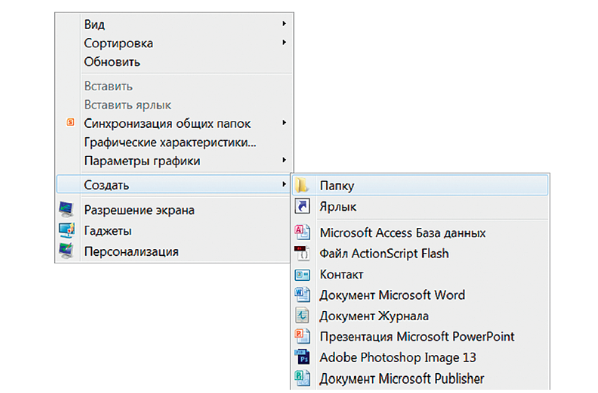
Наведите курсор на пункт «Создать». Нажмите левую кнопку мыши.
Наведите курсор на самый верхний пункт «Папку» и также нажмите левую кнопку мыши.
Должна появиться новая папка. Буквы будут подкрашены синим цветом. Это означает, что папка уже создана и компьютер предлагает выбрать для нее название.
Впишите название. Чтобы закрепить введенное слово за папкой, щелкните по пустому месту левой клавишей мыши или нажмите клавишу Enter на клавиатуре.
Как переименовать папку или файл
Чтобы переименовать папку, наведите курсор мыши на нужный объект. Щелкните правой кнопкой мыши. В меню выберите пункт «Переименовать»
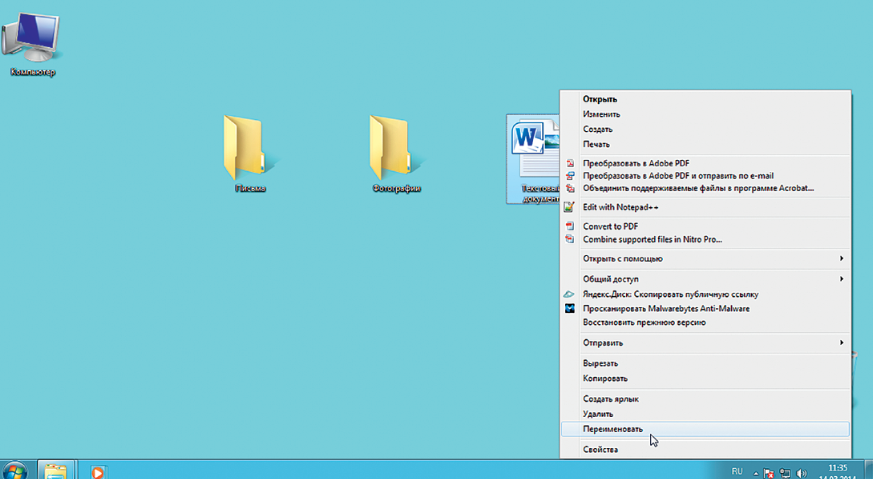
Копирование и перемещение файла или папки
Перемещать файлы и папки вы будете часто. Для этого нужный объект вам придется копировать. Копировать можно фотографии из фотоаппарата, текстовые страницы из Интернета, фильмы, музыку, документы с флеш-носителей. Есть несколько способов копирования. Рассмотрим самый универсальный.
Кликните один раз правой кнопкой мыши по файлу или папке, которую хотите перенести в другое место.
Объект выделяется. А в открывшемся списке нажмите на пункт «Копировать»
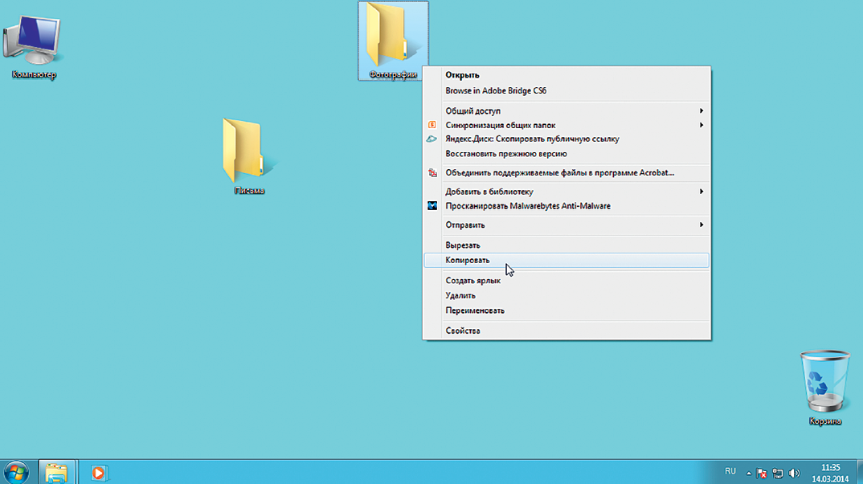
Откройте на компьютере то место, куда хотите перенести файл или папку. В открывшемся окне это могут быть локальные диски С или D, флешка или любая папка.
В открывшемся окне наведите курсор на пустое место, кликните правой кнопкой мыши.
Из списка выберите пункт «Вставить»
Теперь этот файл или папка есть в двух местах: и в том месте, откуда вы его взяли, и там, куда скопировали.
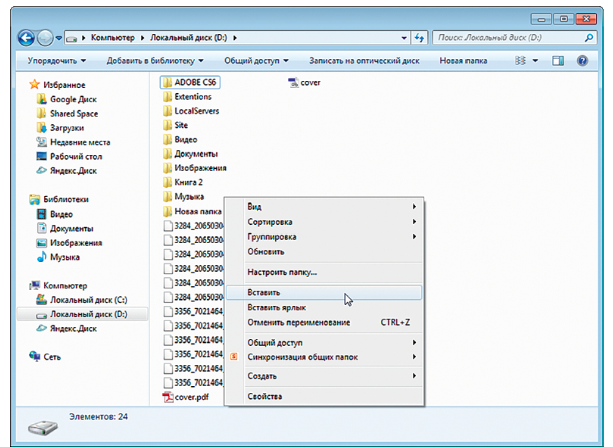
Как удалить файл или папку
Наведите курсор на выбранную папку. Кликните правой кнопкой мыши. Выберите пункт «Удалить». Нажмите левую кнопку мыши. Появится окно, уточняющее ваши действия. Если хотите удалить, нажмите левой кнопкой мыши «Да»
Папка будет перемещена в корзину компьютера. Ее возможно восстановить.
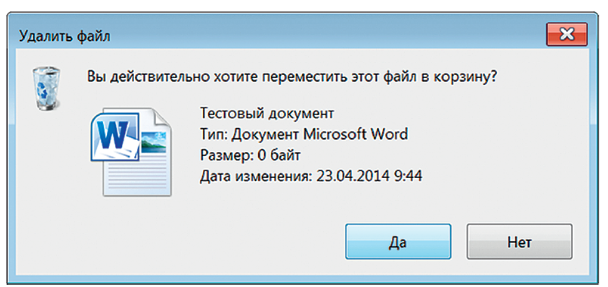
На этом знакомство с папками и файлами закончено. Если вам было интересно и вы хотели бы подробнее изучить эту тему, то советую посетить сайт:
https://азбукаинтернета.рф/schoolbook/base/chapter2/